في العصر الرقمي اليوم، أصبحت مقاطع الفيديو واحدة من أكثر الطرق شيوعًا وشعبية لمشاركة المعلومات والذكريات والترفيه. ومع ذلك، فإن إرسال ملفات فيديو كبيرة على Gmail يمكن أن يمثل تحديًا كبيرًا. يحتوي النظام الأساسي على حد مرفق يبلغ 25 ميغابايت، مما قد يعيق بشكل كبير أولئك الذين يرغبون في مشاركة مقاطع فيديو عالية الجودة.
لكن لا تقلق، فهناك عدة طرق ذكية كيفية إرسال مقاطع فيديو طويلة على Gmail. سوف نتعمق في الأساليب المختلفة التي تسمح لك بكسر حد المرفقات. ليس ذلك فحسب، بل ستقدم لك هذه المقالة أيضًا بعض النصائح المتخصصة حول اختيار الطريقة الأنسب لك.
لذا اجلس واقرأ هذا الدليل بعناية. لن تقلق أبدًا بشأن حدود المرفقات مرة أخرى!
الجزء 1: كيفية إرسال مقطع فيديو أقل من 25 ميجابايت في Gmail
نظرًا لأن الحد الأقصى لحجم مرفقات Gmail هو 25 ميغابايت، فإن إرسال مقطع فيديو أصغر من 25 ميغابايت يمكن التحكم فيه بشكل أكبر. لن تضطر إلى ضغط الملف أولاً. ومن ثم سيوفر لك الوقت والجهد. يمكنك تسليم الفيديو إلى المستلم دون أي مشاكل.
فيما يلي بعض الخطوات لإرسال مقطع فيديو في Gmail:
الخطوة 1: افتح حساب Gmail الخاص بك وقم بإنشاء بريد إلكتروني جديد.
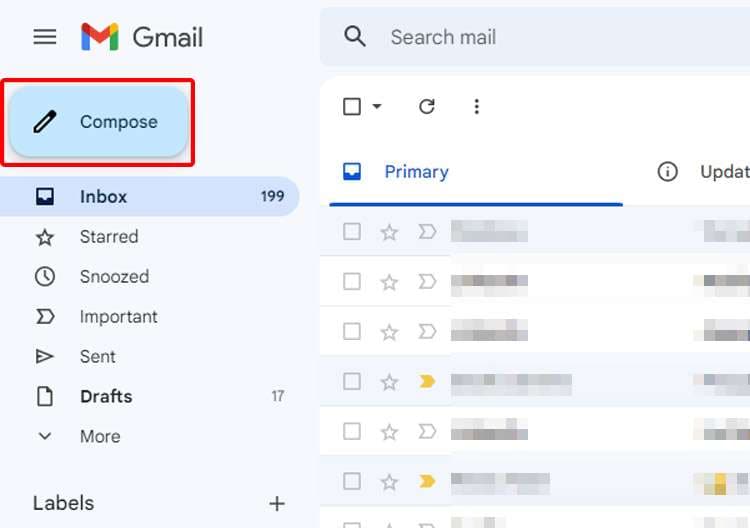
الخطوة 2: انقر فوق رمز "إرفاق الملفات"، الذي يشبه مشبك الورق. بعد ذلك، حدد وأضف ملف الفيديو الذي تريد إرساله.
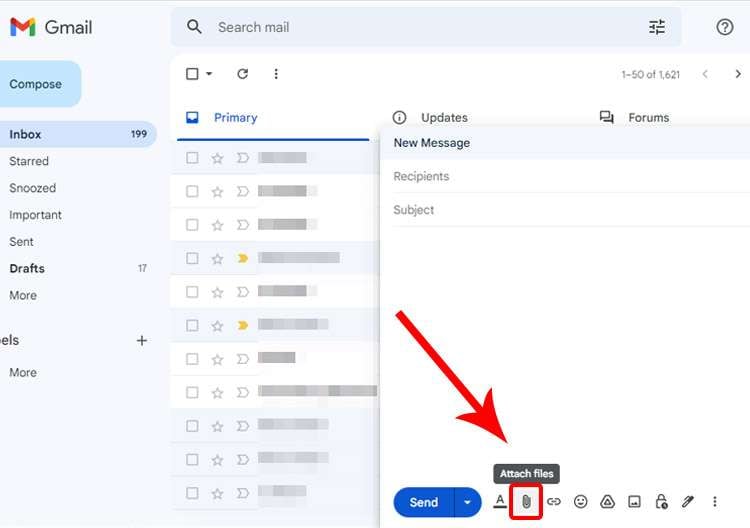
الخطوة 3: بمجرد إرفاق الفيديو، يمكنك الضغط على "إرسال" لإرسال البريد الإلكتروني.
يعد إرفاق الملفات، بما في ذلك مقاطع الفيديو، بـ Gmail ممارسة شائعة. ومع ذلك، من المهم أن تضع في اعتبارك حجم الملف الذي ترسله والقيود المفروضة على نظام البريد الإلكتروني. سيساعدك في الحصول على تجربة سلسة وخالية من المتاعب عند إرسال الملفات عبر Gmail.
الجزء 2: كيفية إرسال مقطع فيديو على Gmail يزيد حجمه عن 25 ميجابايت
بعد تغطية الطريقة العامة لإرسال مقاطع الفيديو عبر Gmail، حان الوقت الآن للغطس في طرق بديلة لإرسال مقاطع فيديو كبيرة تتجاوز الحد الأقصى للحجم. إذا حاولت في أي وقت إرسال ملف فيديو يتجاوز حجمه 25 ميغابايت، فربما تكون قد واجهت بعض العقبات.
ومع ذلك، في القسم التالي، سوف نستكشف عدة طرق لإرسال مقاطع فيديو كبيرة عبر Gmail دون أي صعوبة.
الطريقة 1: استخدم ضاغط الفيديو قبل إرسال مقطع فيديو طويل على Gmail
الطريقة الأولى لإرسال مقاطع فيديو كبيرة الحجم على Gmail هي ضغط ملف الفيديو قبل إرساله. يعمل ضغط الفيديو على تقليل حجم الفيديو دون التأثير بشكل كبير على جودته، مما يجعله خيارًا رائعًا للنظر فيه.
لهذا الغرض، يعد UniConverter أداة ممتازة لضغط الفيديو يمكنك استخدامها لتقليل حجم الملفات قبل إرسالها إلى Gmail. إنه محول فيديو شامل يسمح لك بضغط وتحويل وتحرير وتنزيل مقاطع الفيديو بأكثر من 1000 تنسيق فيديو.
راجع الإرشادات أدناه حول كيفية ضغط مقطع فيديو طويل:
الخطوة 1: افتح UniConverter وانتقل إلى Tool > Compressor.
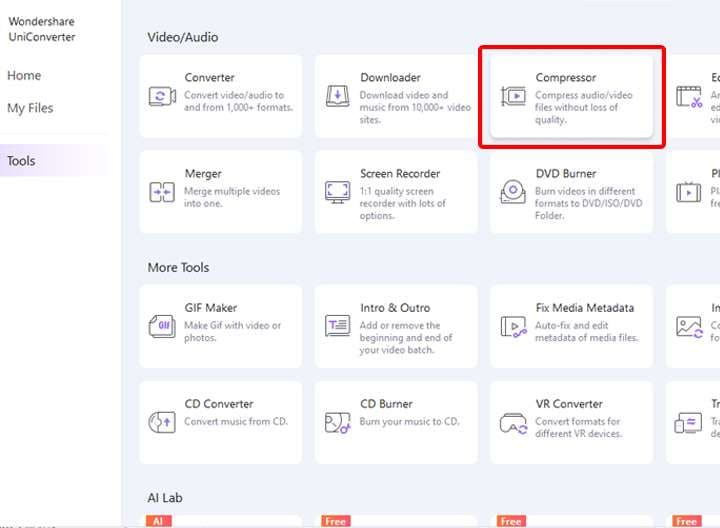
الخطوة 2: انقر فوق الزر "إضافة ملفات" أو قم بسحب أو إسقاط ملف (ملفات) الفيديو في الواجهة.
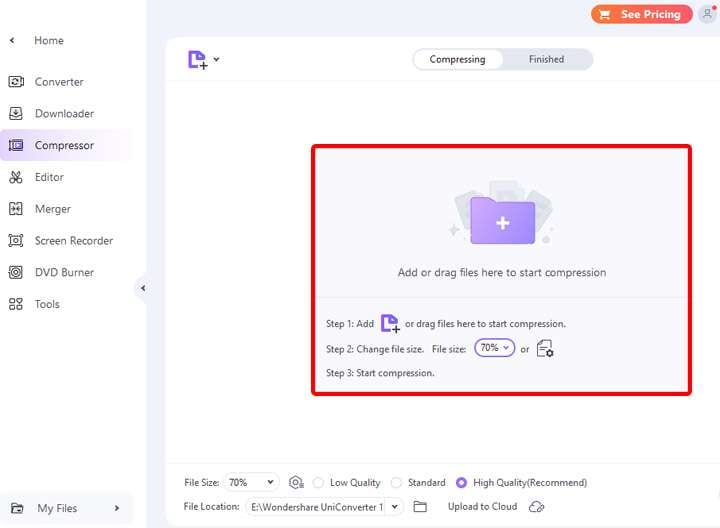
الخطوة 3: حدد إعدادات الضغط التي تناسب متطلباتك، مثل تنسيق الفيديو وجودة الضغط والدقة ومعدل الإطارات.
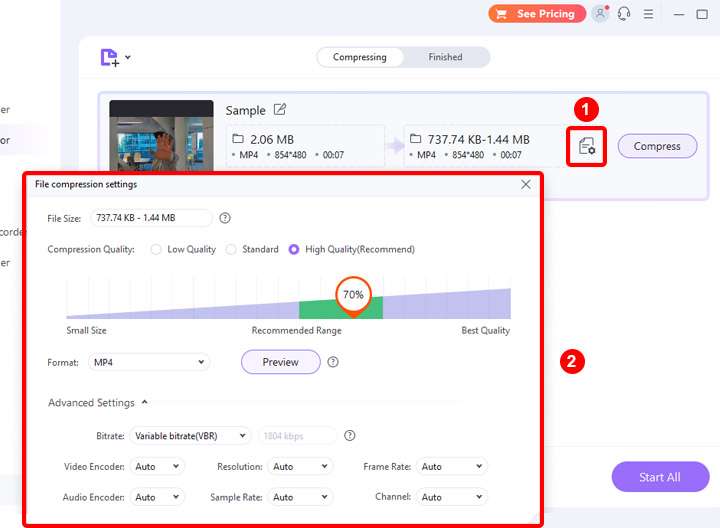
الخطوة 4: ثم انقر فوق "ضغط" لبدء عملية الضغط.
بمجرد اكتمال الضغط، يمكنك بعد ذلك إرسال ملف الفيديو المضغوط الذي تم إنشاؤه حديثًا إلى Gmail واتباع الخطوات الواردة في القسم السابق.
الطريقة 2: الإرسال كمرفق مستند إلى التخزين السحابي
يمكنك أيضًا إرسال مقاطع الفيديو الخاصة بك باستخدام أحد حلول التخزين السحابية مثل Google Drive. لحسن الحظ، يسمح لك Gmail بربط أي ملفات في حساب Google Drive الخاص بك، ويتم منح جميع حسابات Gmail 15 غيغابايت من السعة التخزينية المجانية.
فيما يلي الخطوات لـ كيفية إرسال فيديو على Gmail يزيد حجمه عن 25 ميغا بايت using Drive:
الخطوة 1: افتح Gmail الخاص بك وقم بتسجيل الدخول إليه، ثم انقر فوق "إنشاء" لإنشاء بريد إلكتروني جديد.
الخطوة 2: انقر فوق رمز "Google Drive" في الجزء السفلي من نافذة إنشاء البريد الإلكتروني. بخلاف ذلك، يمكنك محاولة إرفاق الملفات، ثم سيطالبك Gmail بتحميلها على Google Drive.
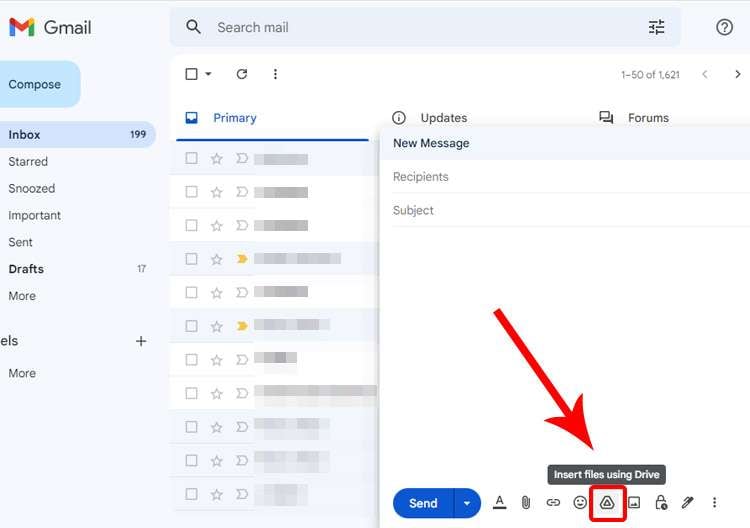
الخطوة 3: إذا كنت قد قمت بالفعل بتحميل الفيديو إلى حساب Google Drive الخاص بك، فيمكنك تحديده من "My Drive". إذا لم يكن كذلك، انقر فوق Upload > حدد files من جهازك لإضافة ملف الفيديو إلى بريدك الإلكتروني.
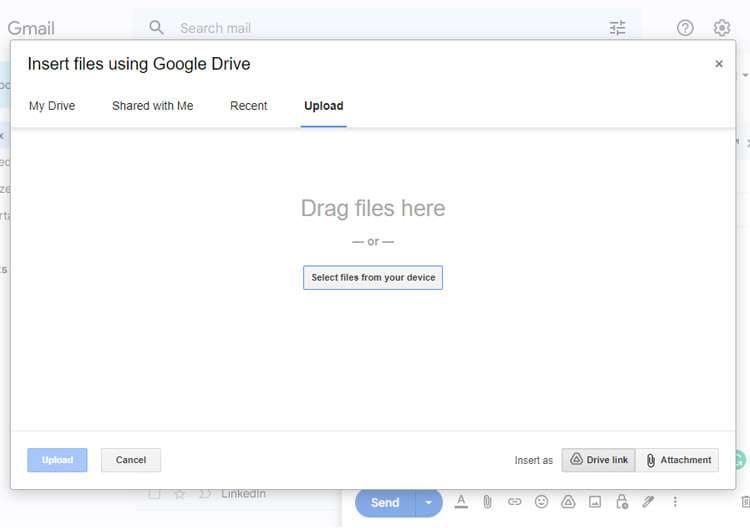
الخطوة 4: أخيرًا، اضغط على الزر "إرسال" لإرسال البريد الإلكتروني مع رابط ملف الفيديو في Google Drive. يمكنك أيضًا إضافة رسالة أو أي تفاصيل إضافية قبل إرسالها.
يعد استخدام Google Drive لإرسال مقاطع فيديو كبيرة طريقة ملائمة وموثوقة تضمن إمكانية وصول أي شخص متصل بالإنترنت إلى مقاطع الفيديو الخاصة بك، بغض النظر عن حجم الملف.
الطريقة 3: قم بضغط الفيديو الكبير قبل إرساله إلى Gmail
هناك طريقة أخرى لإرسال مقاطع فيديو كبيرة عبر Gmail وهي ضغطها في ملف ZIP. يمكن أن يؤدي ضغط ملفات الفيديو إلى تقليل حجمها بنسبة تصل إلى 50% وتسهيل إرسالها عبر البريد الإلكتروني.
فيما يلي خطوات ضغط مقطع فيديو كبير وإرساله عبر Gmail:
الخطوة 1: انقر بزر الماوس الأيمن فوق ملف الفيديو الذي تريد إرساله وحدد "ضغط إلى ملف ZIP". سيتم إنشاء ملف مضغوط يحتوي على الفيديو.
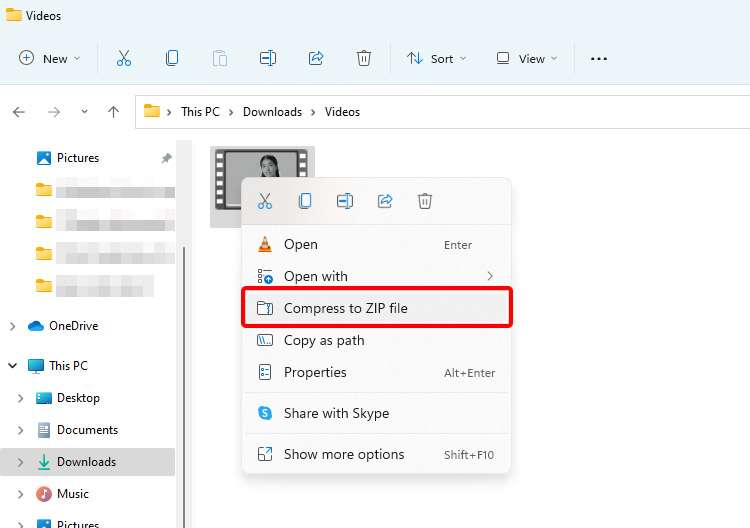
الخطوة 2: قم بتسجيل الدخول إلى حساب Gmail الخاص بك وانقر فوق الزر "إنشاء" لإنشاء بريد إلكتروني جديد.
الخطوة 3: أرفق ملف ZIP الذي تم إنشاؤه حديثًا ثم أرسل البريد الإلكتروني.
سيتلقى المستلم ملف ZIP الذي يحتوي على الفيديو ويمكنه فك ضغطه لاحقًا للوصول إليه. ضع في اعتبارك أن ضغط ملف فيديو يمكن أن يؤدي إلى فقدان بعض الجودة، لذلك من الأفضل استخدام هذه الطريقة عند الضرورة فقط.
الطريقة 4: إرسال مقاطع فيديو طويلة في Gmail باستخدام sendbig.com
أخيرًا وليس آخرًا، يمكنك إرسال مقطع فيديو طويل من خلال أدوات عبر الإنترنت، مثل sendbig.com. إنها خدمة تابعة لجهة خارجية تتيح لك إرسال ملفات فيديو أكبر من 20 ميجابايت باستخدام البريد الإلكتروني / Gmail مجانًا.
هنا كيفية إرسال ملفات فيديو كبيرة الحجم على Gmail مع sendbig.com:
الخطوة 1: Visit this website في متصفح الويب الخاص بك.
الخطوة 2: انقر على "إضافة" أو أسقط الملفات على الواجهة، ثم انتظر حتى ينتهي التحميل.
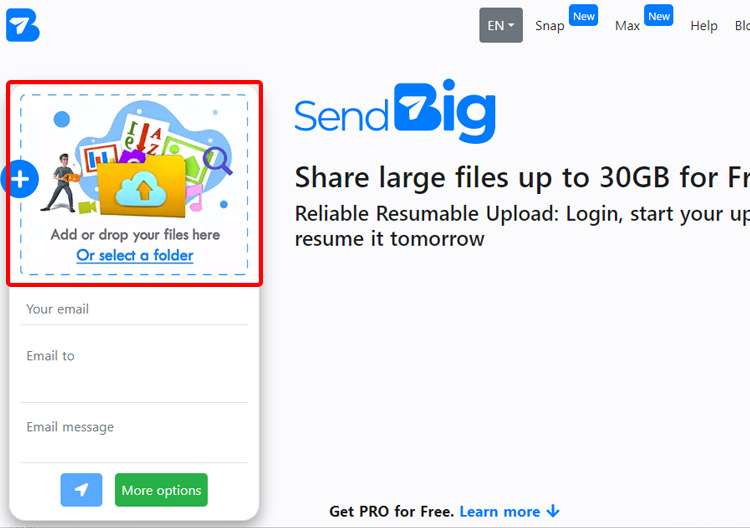
الخطوة 3: بمجرد الانتهاء من ذلك، يمكنك نسخ الرابط المقدم ولصقه في بريدك الإلكتروني أو كتابة المعلومات الضرورية، بما في ذلك بريدك الإلكتروني، والبريد الإلكتروني للمستلم، والرسالة، لإرسال البريد الإلكتروني مباشرةً من sendbig.com.
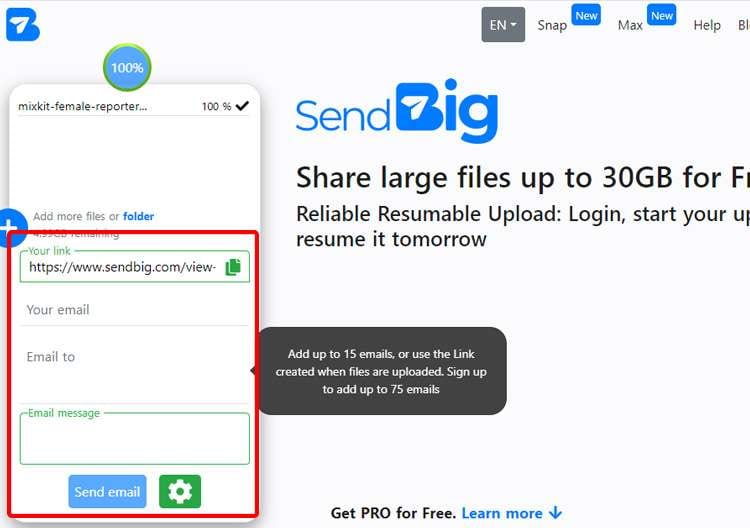
باستخدام sendbig.com، يمكنك إرسال ملفات فيديو كبيرة وتوفير رابط تنزيل إلى المستلم. لكن تذكر أن تتحقق من شروط وسياسة الخصوصية الخاصة بـ sendbig.com للحفاظ على أمان بياناتك قبل استخدام خدمتهم.
الجزء 3: كيفية اختيار طريقة مناسبة لإرسال مقاطع فيديو طويلة في Gmail
الآن بعد أن تعلمت طرقًا مختلفة لإرسال مقاطع فيديو كبيرة عبر Gmail، فقد لا تزال غير متأكد من الطريقة الأفضل لاحتياجاتك.
لمساعدتك على اتخاذ القرار، قمنا بتوفير جدول مقارنة أدناه. يوضح هذا الجدول إيجابيات وسلبيات كل طريقة، إلى جانب ما هو الأفضل لها وشروطها.
|
الطريقة |
الايجابيات |
السلبيات |
الأفضل لـ |
الشروط |
| باستخدام ضاغط الفيديو | تصغير حجم الملف؛ سهل الاستخدام | قد تؤثر بعض الضواغط على جودة الفيديو | إرسال مقاطع فيديو كبيرة أو طويلة | يجب أن يكون حجم الملف في حدود Gmail |
| الإرسال كمرفق مستند إلى التخزين السحابي | لا حاجة لضغط الملفات | تشغل مساحة التخزين السحابي الخاصة بك | إرسال مقاطع فيديو تصل إلى حد التخزين الخاص بالخدمة السحابية | يجب أن يكون لدى المستلم حق الوصول إلى نفس خدمة التخزين السحابي |
| اضغط على الفيديو الكبير | مناسب لإرسال ملفات متعددة | يتطلب خطوات إضافية للوصول إلى الفيديو | ملفات متعددة | يجب أن يكون حجم الملف في حدود Gmail |
| استخدام sendbig.com | يدعم حتى 5 جيجا مجانا بدون تسجيل | يتطلب اتصالاً بالإنترنت؛ يحتاج المستخدمون إلى تخزين بياناتهم على النظام الأساسي | إرسال مقاطع فيديو كبيرة أو طويلة | يجب أن تكون الخدمة آمنة لتخزين بياناتك |
لا تقلق إذا كنت تواجه مشكلة في تحديد الطريقة التي يجب استخدامها بناءً على جدول المقارنة. لا يوجد خيار صحيح أو خاطئ؛ تأكد من اختيار الشخص الذي يلبي احتياجاتك بشكل أفضل!
الاستنتاج
قد يكون إرسال ملفات فيديو كبيرة عبر Gmail أمرًا صعبًا نظرًا لحد حجم الملف. ومع ذلك، هناك العديد من الطرق المتاحة، مثل استخدام ضاغط الفيديو، أو الإرسال كمرفق مستند إلى التخزين السحابي، أو ضغط الفيديو، أو استخدام خدمات الجهات الخارجية مثل sendbig.com.
كل طريقة لها إيجابيات وسلبيات، ومن الضروري مراعاة كل من المستلم وتفضيلاتك. بالطريقة الصحيحة، يمكنك إرسال مقاطع الفيديو الكبيرة الخاصة بك من خلال Gmail بدون متاعب.
أسئلة وأجوبة
(1) كيف يمكنني إرسال مقاطع فيديو طويلة للآخرين بدون Gmail؟
إذا كنت تبحث عن طريقة لإرسال مقاطع فيديو طويلة للآخرين دون استخدام Gmail، فهناك العديد من الخيارات المتاحة. أحد هذه الخيارات هو Dr.Fone، وهو أداة واسعة لإدارة الأجهزة المحمولة تقدم خدمات نقل الملفات.
يسمح لك Dr.Fone بنقل ملفات الفيديو الكبيرة مباشرة من جهاز إلى آخر، دون استخدام البريد الإلكتروني. فقط قم بتوصيل كلا الجهازين بجهاز كمبيوتر، وحدد ملف الفيديو، وابدأ النقل. سيقوم الدكتور فون بالباقي دون الحاجة إلى أي خطوات وسيطة.
لذا، إذا كنت تبحث عن أداة متعددة الاستخدامات لإدارة الأجهزة المحمولة يمكنها مساعدتك في إرسال مقاطع فيديو كبيرة للآخرين، فإن Dr.Fone يستحق بالتأكيد التفكير فيه.
(2) ما هو تنسيق الفيديو الأفضل لـ Gmail؟
يدعم Gmail مجموعة متنوعة من تنسيقات الفيديو، مثل MP4 و AVI و WMV و MPEG و MOV و FLV. من بين هؤلاء، يعد MP4 الخيار الأكثر موصى به لـ Gmail لأنه يوفر جودة جيدة أو نسبة حجم. باستخدام ملف MP4، يمكن للمستخدمين الحفاظ على جودة الفيديو مع تقليل حجمه لتسهيل النقل.
(3) هل يقوم Gmail بضغط جودة الفيديو؟
لا، لا يقوم Gmail بضغط جودة الصور ومقاطع الفيديو التي يتم إرسالها كمرفقات. وفقًا لصفحة دعم Google، يتم تخزين الصور ومقاطع الفيديو بنفس الدقة والجودة التي تم التقاطها بها. لا يوجد ضغط تلقائي مطبق.